So reservieren Sie eine IP-Adresse auf einem Netgear N600
Haben Sie ein Gerät, auf das andere Netzwerkcomputer über die IP-Adresse zugreifen? Dies ist hilfreich, wenn andere Optionen für die Ordnerfreigabe nicht funktionieren. Es kann jedoch schmerzhaft sein, wenn Sie den Router zurücksetzen müssen, wodurch sich alle diese IP-Adressen ändern.
Glücklicherweise verfügt Ihr Netgear N600-Router über eine Funktion, mit der Sie eine IP-Adresse für ein Gerät reservieren können, sodass die DHCP-Funktion des Routers dem Gerät dieselbe IP-Adresse zuweist. Das Gerät wird über seine MAC-Adresse identifiziert. Sie können es jedoch aus einer Liste der an Ihr Netzwerk angeschlossenen Geräte auswählen, in der das Gerät auch anhand seines Gerätenamens aufgeführt ist.
So weisen Sie einem Gerät auf einem Netgear N600 Wireless Router eine bestimmte IP-Adresse zu
Die Schritte in diesem Handbuch zeigen Ihnen, wie Sie ein Gerät in Ihrem Netzwerk auswählen und die IP-Adresse angeben, die von diesem Gerät verwendet werden soll, wenn es mit dem Netzwerk verbunden ist. Dies ist hilfreich, wenn Sie andere Computer im Netzwerk haben, die auf dieses Gerät anhand der IP-Adresse verweisen, und Sie den Aufwand vermeiden möchten, die IP-Adressen dieser Geräte bei jedem Neustart des Routers manuell zu aktualisieren.
Sie müssen den Benutzernamen und das Kennwort für den Router kennen, um diese Schritte ausführen zu können. Wenn Sie die Standardanmeldeinformationen nie geändert haben, sollten sie für den Benutzernamen "admin" und für das Kennwort "password" lauten. Dies kann jedoch variieren, wenn Sie den Router von Ihrem Internetdienstanbieter erhalten haben. Möglicherweise möchten Sie auch die Unterseite des Routers überprüfen, um festzustellen, ob ein Aufkleber mit den Anmeldeinformationen vorhanden ist.
Schritt 1: Öffnen Sie einen Webbrowser und navigieren Sie zur IP-Adresse des Routers. In den meisten Fällen ist dies http://192.168.1.1, aber Ihre Netzwerkkonfiguration kann unterschiedlich sein. Sie können auch http://www.routerlogin.net verwenden.

Schritt 2: Geben Sie den Benutzernamen und das Passwort des Routers ein. Beachten Sie, dass dies anders ist als die Informationen, mit denen Sie Geräte mit Ihrem Wi-Fi-Netzwerk verbinden.
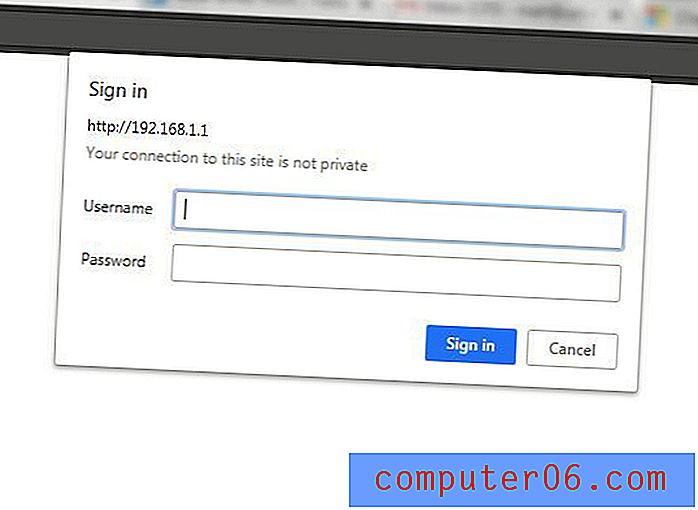
Schritt 3: Klicken Sie oben im Fenster auf die Registerkarte Erweitert .
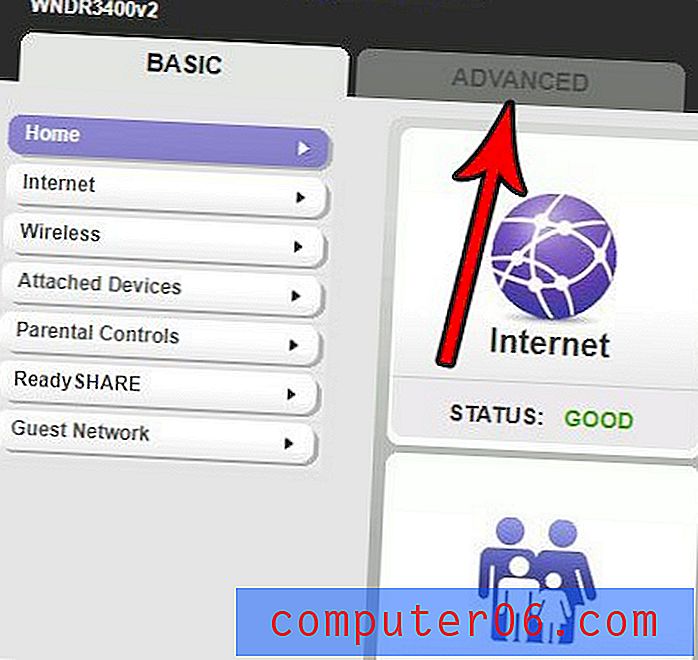
Schritt 4: Klicken Sie auf die Registerkarte Setup auf der linken Seite des Fensters.
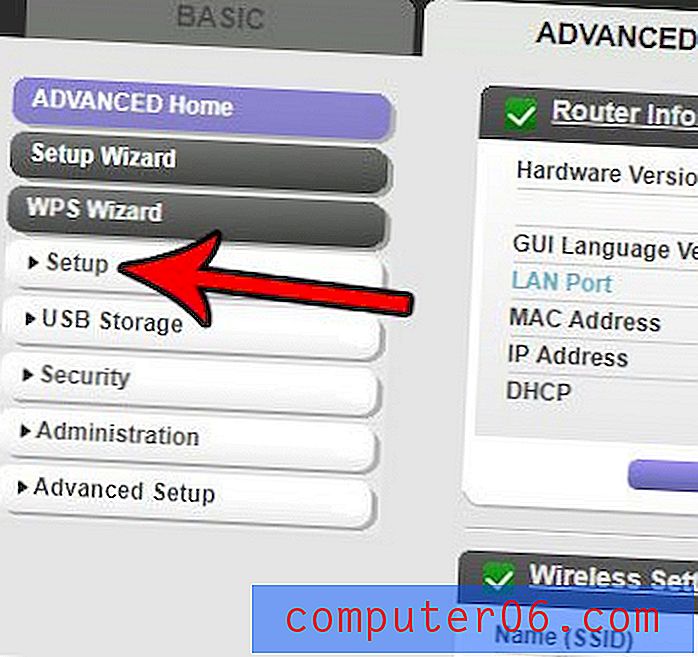
Schritt 5: Wählen Sie die Option LAN-Setup .
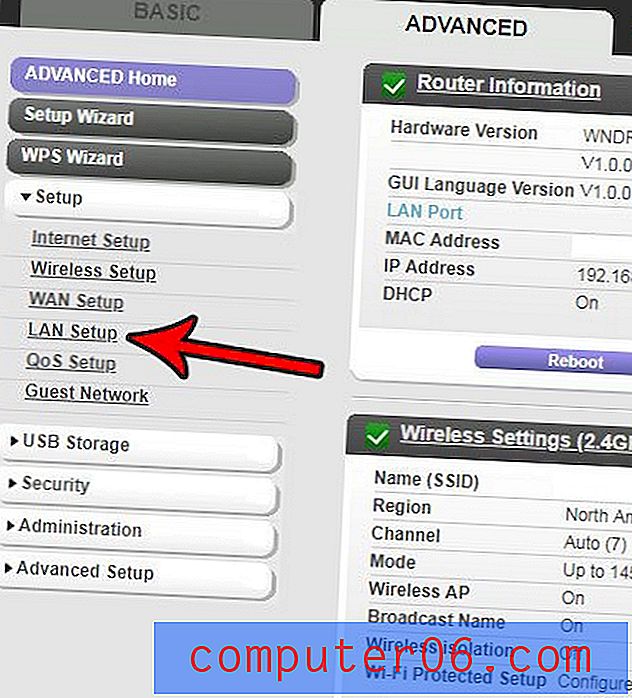
Schritt 6: Klicken Sie im Abschnitt Adressreservierung des Menüs auf die Schaltfläche Hinzufügen .
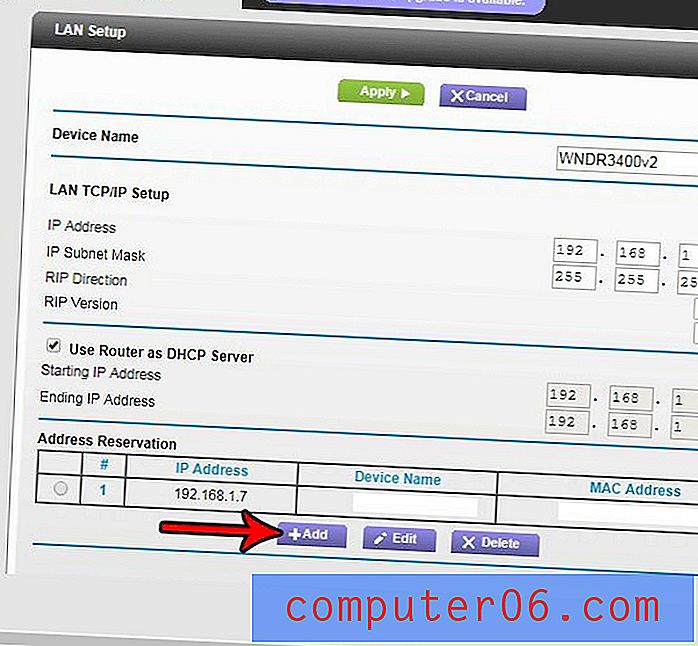
Schritt 7: Klicken Sie auf den Kreis links neben dem Gerät, für das Sie eine IP-Adresse reservieren möchten, und klicken Sie dann oben im Menü auf die Schaltfläche Hinzufügen .
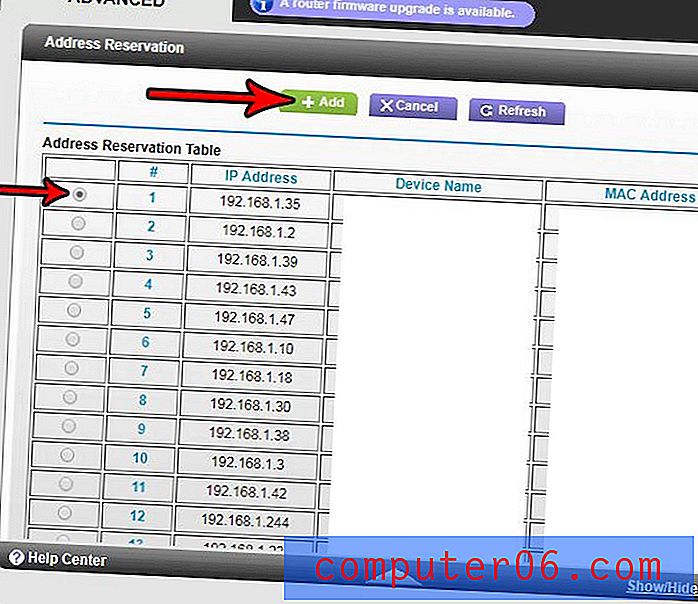
Beachten Sie, dass Sie, wenn die angezeigte IP-Adresse für das Gerät nicht die gewünschte ist, auf den Kreis links neben dem Gerät klicken, zum Ende der Tabelle scrollen und den Wert der IP-Adresse in den gewünschten Wert ändern benutzen.
Informationen zum Festlegen statischer IP-Adressen in Windows 10 finden Sie in diesem Artikel von Microsoft.
Weitere Informationen zum Festlegen statischer IP-Adressen auf Netgear-Routern finden Sie in diesem Artikel.


